

系统清理工具,有GeekUninstaller pro这一款就够了,它能帮你彻底删除与该软件相关的所有文件夹,软件支持清理注册表信息。应用会自动识别隐藏内容,让流氓软件无处遁形。
1、使用安装和卸载向导技术彻底卸载任何软件;强制拆除注册表中的相关条目;
2、卸载和删除无法通过Windows自带的”卸载或更改程序”中的应用软件;
3、卸载隐藏程序,卸载Windows组件;智能搜索帮您快速找到需要卸载的任何应用程序;
4、导航到选定的程序的注册表项,安装文件夹;查看您的计算机上安装的某个应用程序的详细信息;
5、可集成于Windows控制面板选项,取代系统自带的”卸载或更改程序”工具;

1. 比"添加/删除程序"快3倍!
2. 3个应用程序分类:软件,系统和隐藏
3. 移除系统启动时自动运行的程序
4. 3种应用程序排序方式:软件名称,占用空间和安装日期
5. 可以删除标准"添加/删除程序"所不能删除的程序
6. 使用强制删除可以卸载注册表中的相关条目
7. 高亮显示应用程序列表中的最近安装的程序
8. 快速搜索特性允许查找您想要的任何应用程序
9. 浏览到选定的程序的注册表条目,安装目录和它的程序网站
10. 查看您电脑上安装的某个程序的详细信息
11. 易于使用并加上使用现代用户界面,让您使用Uninstall Tool更加舒适.
12. 多语言界面
13. 可选替换"添加/安装程序"
14. 以HTML方式导出当前安装的程序详细报告
15. 可以运行"Windows组件"和"添加/删除程序".
1、打开Geek Uninstaller Pro之后,我们可以在查看这里选择桌面应用还是Win10 UWP应用
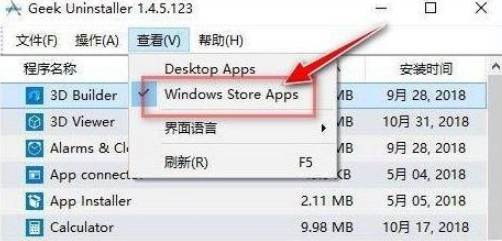
2、此时我们打开Geek Uninstaller之后,找到我们要卸载的软件,然后右击找到卸载,就可以对电脑中的相应软件进行卸载了,与普通的卸载工具不同的是,在卸载之后软件还会检索电脑上残留的文件夹和注册表。
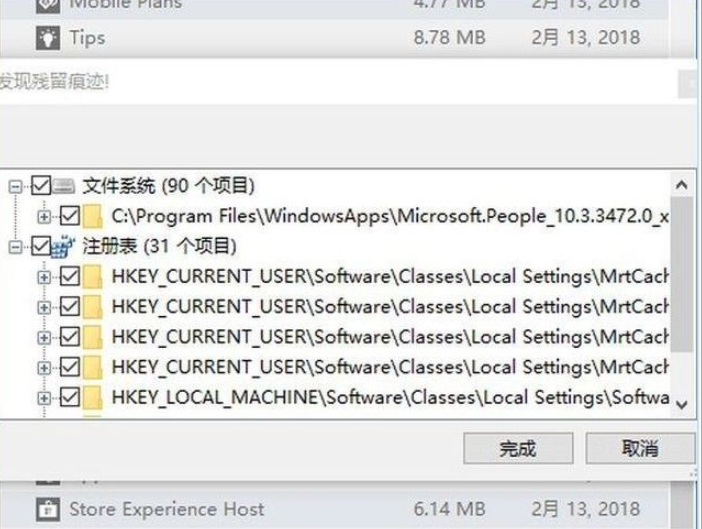
3、强制删除:对于一些特别卸载无法正常完成,可以使用强制删除功能,直接删除对应的文件夹和检索注册表残留文件,也是非常的好用,不过对于大部分软件,使用上面的方法都能够很好的卸载。
想要卸载什么软件可直接在GeekUninstaller pro中搜索,你能在这里看到电脑上安装的所有程序,列表中会显示每个程序的容量大小和安装日期,对于某些特殊应用,小伙伴们可使用强制卸载功能。
以上就是GeekUninstaller pro的全部内容了,快快收藏IE浏览器中文网站下载更多电脑软件吧!